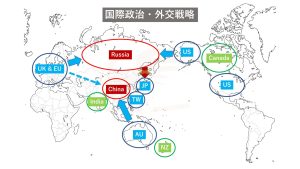『Google Pixel 6a』を『OPPO Reno A』と比較しながらレビュー
皆さま、こんにちは
今回は、マイベストプロ様で掲載しているコラム『デジタル化が進む世の中で、中小戦略ファームおよび経営コンサルタントの取るべき道とは?』でも言及している、Google謹製のスマートフォン『Pixel 6a』についてレビューしたいと思います。

なぜ購入したかと言いますと、コラムの方でも書いているのですが、昨今のIoT・ビッグデータ・AI技術がどれほど世の中で進んでいるのかに興味を持ったからです。それを確かめるためには、その分野で最先端を行くグーグルのスマートフォンを使ってみるのが一番と思いました。メインで売り出している商品を実際に使ってみる事で、いろいろと見えてくるものがあります。
ちなみに、私が使っている他の機種にOPPO『Reno A』がありますので、それと比較しつつ書いていきます。2019年のモデルですが、OPPOが日本市場に本格参入する際、コスト度外視で販売した戦略商品なので、一部ユーザーには神機として親しまれています。「いろいろと余裕のスマホ」という公式キャッチコピーは伊達ではありません。

後継機としては『Reno 3A』、『Reno 5A』、そして『Reno 7A』があります。カメラ性能を比較するため、参考までに「カメラで選ばれたい5Gスマホ」というキャッチコピーのある、Reno 5Aで撮った写真も掲載いたします。

なぜPixel 6aの比較対象がReno Aかと言いますと、当初乗り換え候補だったからです。しかし、私の場合は完全には乗り換え出来ないと後日分かりましたので、今はReno 5Aを含め、用途によって使い分ける3台持ちで運用しています。外出時のバックが重くなりました。
本記事最後の方では、私のような目が敏感で疲れやすい方のために、自分が普段行っているスマホの設定方法をご紹介します。ご参考になればと思います。
それでは始めます。
1.スペック比較
| 製品名 | Google Pixel 6a | OPPO Reno A 128GB |
| 発売日 | 2022年7月28日 | 2019年10月1日 |
| OS | Android 12 | Color OS 6 (Android 9) |
| SoC(CPU) | Google Tensor | Qualcomm Snapdragon 710 |
| 内蔵メモリ(ROM) | 128GB | 128GB |
| 内蔵メモリ(RAM) | 6GB | 6GB |
| 外部メモリタイプ | microSDXCカード | |
| バッテリー容量 | 4410mAh | 3600mAh |
| 画面サイズ | 6.1インチ | 6.4インチ |
| ディスプレイ | 有機EL | 有機EL |
| 背面カメラ画素数 | 1220万画素(広角) 1200万画素(ウルトラワイド) | 1600万画素 200万画素 |
| 前面カメラ画素数 | 800万画素 | 2500万画素 |
| 手振れ補正 | 〇 | |
| 4K撮影対応 | 〇 | 〇 |
| スローモーション撮影 | 〇 | |
| おサイフケータイ/FeliCa | 〇 | 〇 |
| 急速充電 | USB-PD 3.0 | |
| 認証 | 指紋認証 | 指紋・顔認証 |
| 耐水・防水 | IPX7 | IPX7 |
| 防塵 | IP6X | IP6X |
| イヤホンジャック | 〇 | |
| 5G | 〇 | |
| 4G・LTE | 〇 | 〇 |
| 無線LAN規格 | IEEE802.11 a/b/g/n/ac/ax | IEEE802.11 a/b/g/n/ac |
| Bluetooth | 5.2 | 5.0 |
| デュアルSIM | 〇 | 〇 |
| DSDS or DSDV | DSDS | DSDV |
| SIM情報 | nano-SIM/eSIM | nano-SIM/nano-SIM |
どこに違い(特徴)があるかを、以下にまとめます。
- CPU性能の違い
- 外部メモリを使用可能かどうか
- 画面サイズの違い
- カメラ構成の違い
- 手振れ補正、スローモーション撮影があるかどうか
- 急速充電があるかどうか
- 顔認証があるかどうか
- イヤホンジャックがあるかどうか
- 無線LAN規格にaxがあるかどうか
- デュアルSIMは物理2枚か、それとも物理1枚とeSIM1つか
以上の比較から、性能的・機能的にGoogle Pixel 6aとOPPO Reno Aでは、一長一短あるという事が分かります。ただ、スペックだけでは一概に評価できない部分もあります。
普通は古いスマホを予備にして、人気の新しいPixel 6aのみを使えば良いのでは?と人は思われるかもしれませんが、私の場合はそれが出来ませんでした。理由は後述します。
2.カメラ性能
まずは、世間でも評判が高いカメラについてご紹介します。
アウトカメラについては、日中で天気の良い日であれば、いずれのスマホでもかなり綺麗な写真が撮れます。実際に撮影してみましたので、比較しながらご紹介します。
2-1.小花を撮影時
最初に、庭先の小花全体を撮ってみました。



個人的にはReno Aの写真が一番綺麗に見えます。Pixel 6aはちょっと色が濃く、陰影が強い気がしました。Reno5 Aは葉の色が薄いです。
次に、小花を近接して撮影してみます。
左上:Pixel 6a(通常モード)
右上:Reno A(通常モード)
左下:Reno5 A(通常モード)
右下:Reno5 A(マクロモード)




よりリアルに撮れているのがPixel 6aで、実際より綺麗に見えるのがReno Aでしょうか。Reno5 Aは写真補正が強く、葉の色が枯れかかった黄緑に見えます。それと、同機に付いているマクロ撮影機能を使いますと、昔のカメラで撮ったように見えるので、自分は好みではありません。
2-2.ドウダンツツジを撮影時
今度は庭先に植えてある木、ドウダンツツジを撮ってみます。
左上:Pixel 6a(日照なし)
右上:Pixel 6a(日照あり)
左中:Reno A(日照なし)
右中:Reno A(日照あり)
左下:Reno5 A(日照なし)
右下:Reno5 A(日照あり)
.jpg)
.jpg)
.jpg)
.jpg)
.jpg)
.jpg)
どれもツツジが綺麗に写っていると思います。ただ素人目には、日差しがある場合はPixel 6aまたはReno Aの写りが良い気がして、逆に日差しが無い場合は、Reno5 AかReno Aに若干分があると感じました。
それとよく見てみますと、Pixel 6aとReno5 Aは背景がぼやけているのに対し、Reno Aはぼやけていません。好みもあるでしょうが、撮影対象を際立たせて撮りたいのであれば前者のスマホ、そして背景も含めて明瞭に撮りたい場合は後者のスマホが適しているようです。このような違いがあるとは、私もちょっと驚きでした。
もう少しスマホを近づけて撮影してみます。



Pixel 6aの写真が実際の見え方に一番近いと思います。Reno Aは葉同士の境界が分かりづらく、一見ツツジには見えないかもしれません。ここまで近づけますと、背景はぼやけるようです。Reno5 Aの方は、色が淡いですね。秋を連想させる色彩になっていると思います。
試しにもっと近づけて撮影してみます。
左:Pixel 6a(通常モード)
右:Reno5 A(マクロモード)


かなり近づけて撮る場合は、Pixel 6aが一番良いです。奥行き感があり、ダイナミックな色彩の写真が撮れます。他のスマホでは、Pixelほど綺麗な写真にはなりませんでした。
2-3.金のなる木を撮影時
そして金のなる木です。角度を変えて上から撮ってみました。
左上:Pixel 6a(斜め上)
右上:Pixel 6a(真横上)
左中:Reno A(斜め上)
右中:Reno A(真横上)
左下:Reno5 A(斜め上)
右下:Reno5 A(真横上)






どれも綺麗で、あまり差異は見受けられません。
次に、真横と近接写真です。
左上:Pixel 6a(真横)
右上:Pixel 6a(近接)
左中:Reno A(真横)
右中:Reno A(近接)
左下:Reno5 A(真横)
右下:Reno5 A(近接)






自然で迫力のある写真はPixel 6a、明るい写真を撮りたければReno Aという所でしょうか。Reno5 Aは全体が暗く見えますね。
さらにスマホを近づけて、水玉が綺麗に写るか試してみます。
左上:Pixel 6a(通常モード)
右上:Reno A(通常モード)
左下:Reno5 A(通常モード)
右下:Reno5 A(マクロモード)




私が思うに、この場合の接写はReno Aカメラの圧勝ではないでしょうか。水玉模様が綺麗に表現されています。Pixel 6aのカメラは、何度か撮り直してみましたが、奥の葉っぱに焦点が合ってしまい、中々思ったようには撮れません。そして一番残念だったのがReno5 Aで、満足のいく写真は撮影できませんでした。マクロカメラですと幾分ましにはなりますが、日中なのに全体的に暗めの写真となってしまいます。
2-4.干し柿を撮影時
ちょうど庭で親が干し柿を作っていたので、こちらも試しに撮ってみました。
一段目:Pixel 6a
二段目:Reno A
三段目:Reno5 A
四段目:Reno5 A








一段目のPixel 6aは、今までの写真もそうでしたが、影がはっきりと表現される傾向にあるので、撮影対象がこのように日陰になってしまう場合は、構図に気を付ける必要があります。この写真が一番自然に感じるので良いと思います。
二段目のReno Aは、明るいのは良いのですが、何となく干し柿表面がのっぺりしている気がします。
三段目のReno5 Aは、比較すると一目瞭然ですが全体的に黄色いです。昼過ぎに撮影したはずですが、これでは夕方に撮影したように見えてしまいます。
そして参考までに、Reno5 Aで何度か写真を撮っていると、四段目のような過度に修正された色の濃い写真が撮影されることもあります。いくら鮮やかな写真が一般的に好まれるとは言え、これはさすがにやり過ぎと感じます。
近づけて撮った写真も掲載します。
左上:Pixel 6a(通常モード)
右上:Reno A(通常モード)
左下:Reno5 A(通常モード)
右下:Reno5 A(マクロモード)




過度な修正が加えられておらず、普通においしそうに見えるPixel 6aの写真が一番好みです。後、マクロモードでの撮影は食べ物には向いていないのかもしれません。
2-5.モール内のクリスマスツリーを撮影時
クリスマスも近づいてきたので、ツリーの写真も撮りました。



この被写体ですと、Reno5 Aが一番綺麗に見えます。Pixel 6aはこれが実態に近いのでしょうが、若干暗く感じます。
2-6.ラーメンを撮影時
ネギ味噌ラーメンを食べた時の写真です。



実際の見た目はPixel 6aで撮った写真が正確なのですが、食べ物系はやはりある程度修正されていた方がおいしく見えます。個人的にはReno Aのカメラが好きです。
2-7.サブウェイのサンドイッチを撮影時
久しぶりにサブウェイで注文してみました。オーストラリアに住んでいた頃は、一時期毎日のように食べていたものです。ミートボールがお気に入りだったのですが、こちらにはメニューとして無いんですよね。残念です。
左上:Pixel 6a(通常モード)
右上:Reno5 A(通常モード)


前段落のラーメン同様、色が鮮やかな方が美味しく見えます。
2-8.庭先のソーラーライトを撮影時
次に、カメラ性能で特に差異が出やすいのが、夜間撮影や自撮りをする時です。百聞は一見に如かず、実際にいくつかの写真を比較してみましょう。
まずは、自宅の庭先でソーラーライトを撮ってみました。
左上:Pixel 6a(自動夜景モード)
右上:Reno A(通常モードのみ)
左下:Reno 5A(夜景モード)
右下:Reno 5A (通常モード)




こうやって見比べてみますと、結構違いますね。私のお気に入りは、全体的に明るく写るPixel 6aか、またはライトカバー部分がくっきり写るReno 5A(夜景モード)です。Reno AとReno 5Aの通常モードは、若干暗く写る上にLED部分の光が白飛びしています。
2-9.自宅の庭全体を撮影時
次に、玄関灯を付けず、周りがかなり暗い状況で自宅の庭全体を撮影してみました。
左上:Pixel 6a(自動夜景モード)
右上:Reno A(通常モードのみ)
左下:Reno 5A(夜景モード)
右下:Reno 5A(通常モード)




一番自然に明るく撮れているのは、Pixel 6aですね。Reno 5Aも比較的明るいのですが、全体的に赤みがかって不自然な色合いです。Reno AとReno 5Aの通常モードでの撮影では、ほとんど景色が見えません。このように比較しますと、技術の進歩にちょっと感動します。
2-10.月の撮影時
試しに月も撮影してみました。
左:Pixel 6a(自動夜景モード)
右:Reno5 A(夜景モード)


何度も挑戦しましたが、月を綺麗に撮る事はできませんでした。後、注意点として、Google Pixelの方は手前の玄関ライトが付いてしまった状態で撮影しているので、ライトの影響を受けていない、庭奥の写り具合を比較していただければと思います。同じ条件ですと、Pixelの方が若干明るく撮影できる事が分かると思います。
2-11.自撮り撮影時
そして、インカメラで自分を試しに撮影してみます。
左端:Pixel 6a(通常モード)
中央:Reno A(通常モード)
右端:Reno 5A(通常モード)



Pixel 6aの方は陰影が深くより自然な感じで、Reno 5Aの方は全体的に明るく暖かい感じで撮れています。どちらも良いと思います。ただ、Reno Aの写真は全体的に白飛びし、肌が綺麗に見え、実年齢よりも若い外見となるよう修正されるようです。
2-12.動画撮影について
最後に、アウトカメラで動画を撮影する場合は、私はPixel 6aとReno 5Aを必要に応じて使い分けています。
Pixel 6aは手振れ補正が効いて綺麗な動画を撮る事ができ、音声拡張機能を使えば周りの騒音を軽減できます。あとは滅多に使いませんが、スローモーションやタイムラプス機能も付いています。
Reno 5Aの方も、強力な手振れ補正付きで綺麗な動画が撮れます。アウト/イン同時動画撮影機能を自分は時々使います。アウトとインの両方のカメラで同時録画できるスマホってあまり無いと思うので、とても貴重に思います。
Reno Aについては、手振れ補正機能が全くなく、動画撮影の用途で使うことはあまりありませんが、動画自体は綺麗に撮れますので、三脚など固定して使用する前提であれば全然良いと思います。
インカメラを使用しての自撮り動画は、Pixel 6aがよりリアルな陰影・色合いで撮れ、音声も若干クリアに録音できるようなのでお勧めです。次点でReno Aとなります。自撮りを売りにした2500万画素のカメラを搭載したモデルのため、結構綺麗に撮れます。ただし、マイクは少し拾いが弱い気がします。ちなみに、数年前にユーチューブで動画配信をしていた時には、このスマホを使用していました。最後のReno 5Aについては、色が薄いというか色白に映ります。私はあまり好みじゃありません。マイク性能はReno Aのものとほぼ同じなようです。
2-13.カメラ性能・機能まとめ
以上、カメラの性能・機能について簡単にまとめたいと思います。
総合的なカメラ性能は、Google Pixel 6aがこの三つの中では一番優秀だと思いました。しかし、一部機能や動画性能に関しては、OPPOのRenoシリーズが勝っていると思われる所もありました。
日中の撮影であれば、どのカメラでも綺麗に写ります。それぞれに特徴があるので、特定のスマホが必ずしも全てのシチュエーションにおいてベストというわけではありません。
例えば、Pixel 6aはより自然な色合いで撮れる傾向があり、記念写真など長期保存する目的では、こちらのカメラを使用した方が良いと思います。ただし、映える写真目的ですと、人によっては期待を満たせないかもしれません。Reno5 Aの方は、色が鮮やかに撮れます。風景写真は実物よりも綺麗に見え、料理写真は実物よりも美味しそうに見えます。インカメラでの撮影も優秀だと思いました。Reno Aはその中間といった所です。数年前のカメラにしては意外と性能が高く、改めて驚かされました。いずれも優秀なので、写りの好みで選んでも良いかと思います。
夜間の撮影については、Google Pixel 6aが一つ頭を飛びぬけています。ですので、周りが暗い所で撮影するなら、私はPixel 6aしか使いません。
さらに、例えば人物を撮る時に日陰になっている場合や、被写体がよく動いている場合も、おそらくPixel 6a一択となります。SoCの処理性能やAIの画像処理方法が特別優秀なのだと思いますが、日陰になっていてもそこに何があるかを判別できるくらい明るく写りますし、動きがある被写体であれば、自動でその瞬間の前後2秒くらいを動画としてキャプチャしてくれる(トップショット機能と言います)ので、気に入った瞬間のフレームを選択して写真として保存する事が出来ます。360度で撮れる写真機能も個人的に気に入っており、いろいろなシーンで使っています。
もしシャッター音の無い無音撮影をしたい場合は、(特別な設定が必要となりますが)Reno5 Aがこの中では唯一の選択肢となります。周りが静かな環境ですと、ちょっとしたシャッター音にも気を使いますので助かります。
動画については、歩きながらアウトカメラで撮影する場合は、手振れ補正のあるPixel 6aまたはReno5 Aを使用し、その機能が必要ない場合は、Reno Aでも十分代替可能と感じました。インカメラでの自撮り撮影となりますと、今の所はPixel 6aを第一候補と考えています。
3.外観の特徴
次に、外観について説明します。私は機能美で評価するので、あまり外観のデザインについてはこだわりがありません。どちらも普通に使いやすく、携帯性も問題ないと思います。
あえて言いますと、Reno Aの方が画面サイズの割に薄く、何となくコンパクトで持つと軽く感じる所でしょうか。
4.操作性
操作性は、CPU処理性能の高いPixel 6aは指の動きに合わせてキビキビ動きます。レスポンスが非常に早いです。
ただ、Reno Aが特段遅いというわけではありません。軽めのAndroid 9 OSを搭載しており、世代の古いSoCでも十分に早いと感じます。常駐しているアプリやブラウザで開いているページ数はReno Aの方が多いので、それらを減らせば、もしかしたら体感上はあまり変わらなくなるかもしれません。
後、ゲームをプレイする際の操作性については(自分はやらないので)分からないです。
5.バッテリー
バッテリーについては、私が今まで使用してきたスマートフォンと比べますと、若干消費スピードは速い気がいたします。しかしそれは、高い処理性能とのトレードオフと思いますので、個人的には全然気になりません。幾人かのユーザーが指摘するような、スマホが熱くなる現象も経験したことはないです。
6.ディスプレイ
次に、ディスプレイのレビューに移ります。Pixel 6aとReno Aは両方とも有機ELディスプレイを採用しています。どちらも遜色なく綺麗に表示されるので、非常に満足しています。
ただし、両者で一つだけ異なる点を発見いたしました。個人差はあると思うのですが、私の場合、Pixel 6aを長時間使用していると目が疲れやすく感じます。そういうレビューは少なかったので、自分も最初は勘違いかと思っていたのですが、色々調べている内に原因を詳しく説明しているサイトを見つけました。
英語のソースとなりますが、NOTEBOOKCHECKというサイトの『Google Pixel 6a review』ページに記載してあります。Displayという段落に書いてある内容を意訳したいと思います。
「画面の明るさが低いと、ディスプレイは34ヘルツから240ヘルツの間で不規則にちらつきます。明度を上げていくにつれ、振幅も増えていき、PWMフリッカーに敏感な人は使用上困難と感じる人が出てくるはずです」
「240ヘルツという周波数は比較的低いので、敏感なユーザーは画面のちらつきに気付き、目の負担を経験しそうです」
NOTEBOOKCHECK 『Google Pixel 6a review』ページより
以上のように、『一部の人は眼に負担がかかる』としっかり書いてありますね……
これがグーグルPixel 6aに加え、今でも古いOPPO Reno Aを使い続けている大きな理由となります。ネットでもわずかに目の疲れを訴える人はいるようなので、これだけ売れているスマートフォンですから、ディスプレイの表示周波数を上げるなど、グーグルのアップデート等で何らかの調整が可能になるといいなと思っています。
7.その他の独特な機能や特徴
その他に、Pixel 6aが持つ独特な機能としては、リアルタイム翻訳、文字起こし、消しゴムマジックがあります。
リアルタイム翻訳機能を使いますと、外国語が話せなくても海外旅行に行くハードルが下がるので、非常に画期的なツールだと思いました。ただしビジネス用途であれば、言語が通じるだけでは不十分なので、ちゃんと基礎から外国語を学ぶ事をお勧めします。その理由について、詳しくはコラム『国際ビジネスに必要な英語力とは?10年の海外在住経験から学習方法を考察』の方で書いています。
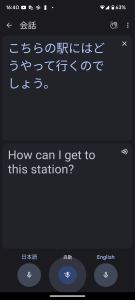
文字起こし機能については、私の場合は筆記しながら打ち合わせを進めるスタイルなので、特別必須という訳では無いのですが、稀に打ち合わせの進行が早くて筆記が間に合わない時もあるので、そのようなケースで今後役立ちそうです。
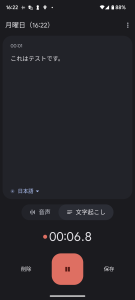
消しゴムマジック機能は、スマホでちょっとした編集をする時に役立ちそうですね。驚いたのは、下記の写真をご覧いただくと分かるように、完璧ではありませんが影の部分も修正されている所です。


他には、私のようにFOMAシムをまだ使っている人は注意する必要があります。前モデルの5aまでは、デュアルシムでFOMA(3G)による通話が可能でしたが、本モデルからは使えなくなっているようです。
8.価格について
価格に関しても少しだけ言及しておきます。本モデルは2022年7月28日に販売を開始後、すぐに大手キャリアで特価販売が始まりました。
その理由は、別に人気が無かったというわけではなく、製造・販売しているグーグルが日本のスマートフォン市場シェアを獲得するために、戦略的商品としてコスト度外視で販売を推進していたからのようです。
その後、2022年10月にはグーグル公式ネットショップでPixel 7と7 proも販売開始されましたが、非常にお得なプロモーションのために、一部ネット上ではお祭り騒ぎとなりました。
例えば、古いスマートフォンの高価買取サービスと割引クーポンを組み合わせますと、実質ほとんど支払い無しで新型モデルを購入する事が可能でした。
私は6aを購入したばかりだったので、今回の大規模プロモーションは見送りましたけれど、次回もやるのでしたら、ぜひお祭りに参加したいと思います。
9.目の負担を軽減するための設定方法をご紹介
最後に、Pixel 6aが素晴らしい端末である事には違いないので、普段の使用時に目の負担を少しでも軽減できるよう、私が現在行っている疲れ目対策をここでご紹介します。あくまで自分のように、ちらつきを感じる方のための内容となるので、ほとんどの方は気にしなくて良いと思います。
9-1.ディスプレイの輝度は常に30%以下にする
まずは、ディスプレイの輝度を30%以下にします。PWMスイッチングによるフリッカー問題を解決する方法として、ディスプレイの輝度を上げる事でオンオフのスイッチをDCレベルに近づけるやり方がありますが、段落6でご紹介した評価サイトを見る限り、輝度を上げると振幅も増幅されるようなので、逆に輝度を下げて目への光の刺激自体を少なくなるようにします。
補足:
昔、ちらつきのある液晶モニターを搭載したノートPCを購入した際、輝度を最大にする事でちらつきが全く無くなった経験があります。ただバッテリーの消耗が激しくなるので、現実的な解決策とは言えませんでしたが。
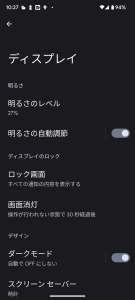
9-2.ダークモードと夜間モードを常時オンにする
次に、ダークモードと夜間モードを常にオンにします。有機ELの場合、ダークモードにするとディスプレイの消費電力が減りますので、その分眼への刺激も減ると考えられます。夜間モードはブルーライトをカットします。黄色味を強める事で、少しでも目に優しい色合いとするための設定です。これはお好みで良いかと思います。
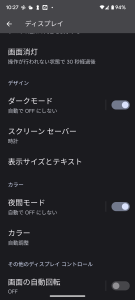
それと、ダークモードとして設定可能なアプリが他にあれば、そちらも同じように変更します。例えばグーグルマップがそうです。
9-3.壁紙を暗い色のものに変更する
次に、壁紙が明るい色だとダークモードにしてもあまり意味がないので、暗めのものに変更します。私は背景の壁紙を星空のものに変えました。

9-4.もしくは、アプリ『ブルーライト軽減フィルター』をインストールする
上記で説明した方法が面倒な際は、アプリ『ブルーライト軽減フィルター』をインストールして適用するやり方もあります。フィルターはグレー色が良いかもしれません。
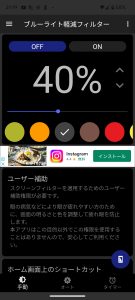
以上のような設定をすれば、かなり暗めの画面表示となって多少見えづらくなりますが、目への刺激は大分和らぐと思います。注意点として、これはディスプレイが有機ELの場合に有効と考えられる方法です。液晶ディスプレイの場合は、おそらく効果は限定的と思います。
9.総評
以上となります。今回新たに購入したグーグルのスマホ『Pixel 6a』を、自分がすでに持っているOPPOのスマホ『Reno Aおよび5A』と比較しながらレビューしてみました。
グーグルや通信キャリアが積極的に販売促進をするだけあって、非常に完成度の高い端末となっています。特に高性能なカメラとレスポンスの早さには驚きました。また、リアルタイム翻訳や文字起こし機能もいざという時に便利です。私も購入して満足しており、基本的に万人にお勧めできるスマートフォンだと思います。
ただし、一つだけ注意事項があります。それはディスプレイがちらつく事で、自分のように目が疲れやすい人も稀に出てきます。当初はこの人気モデルを母にも購入しようかと考えていたのですが、母も私同様、光に対して目が敏感なので今回は見送ろうと思いました。
心配な方は、上位モデルの『Pixel 6または6 Pro』を選んだ方が良いかもしれません。なぜかと言いますと、そちらの方がディスプレイの表示周波数が高いからです。自分も次回購入する時は、通常モデルの方を購入検討したいと思います。
最後まで読んでいただき、誠にありがとうございました。